Сделать таблицу в Word и заполнить ее — подробная инструкция
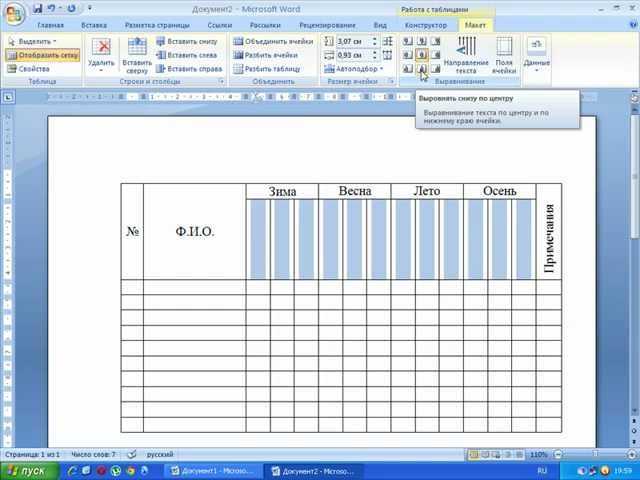
Таблицы и их множественные применения
В наше время мы не представляем свою работу без использования таблиц. Они являются удобным инструментом для структурирования и организации информации. Таблицы позволяют наглядно представить данные и легко их анализировать.
Когда дело касается создания таблиц в программе обработки текста, такой как Word, важно знать все возможности, которые она предоставляет. Вместе с тем, заполнение таблицы также является важным этапом, требующим аккуратности и точности. Правильно заполненная таблица поможет сделать презентацию или отчет наиболее информативными и удобочитаемыми.
Предлагаем вам подробно рассмотреть процесс создания и заполнения таблицы в Word и изучить несколько полезных советов для более эффективного использования этого инструмента. Готовы открыть новые горизонты в работе с данными?
Создание таблицы в Microsoft Word
Раздел этой статьи поможет вам научиться создавать таблицы с помощью программы Microsoft Word. В таблицах можно организовывать информацию в удобном и структурированном виде, что полезно при создании отчетов, расписаний, списков и других документов.
Следующие инструкции покажут вам, как создать таблицу, добавить ячейки, настроить их размеры и значения, а также изменить внешний вид таблицы для достижения желаемого результата. Благодаря простому и интуитивно понятному пользовательскому интерфейсу Microsoft Word, создание таблиц станет быстрым и простым процессом.
- Шаг 1: Откройте программу Microsoft Word.
- Шаг 2: На панели инструментов выберите вкладку «Вставка».
- Шаг 3: В раскрывающемся меню выберите «Таблица».
- Шаг 4: Выберите нужное количество строк и столбцов для вашей таблицы.
- Шаг 5: После создания таблицы вы можете добавлять текст, изображения или другие содержимое в каждую ячейку, чтобы заполнить ее информацией.
- Шаг 6: Для изменения размеров ячеек можете использовать специальные инструменты, доступные во вкладке «Разметка».
- Шаг 7: Чтобы изменить внешний вид таблицы, вы можете применить различные стили, шрифты и цвета, используя настройки форматирования, расположенные во вкладке «Оформление».
Теперь вы знаете основные шаги для создания таблицы в Microsoft Word. Следуйте этим простым инструкциям и настройте таблицу в соответствии со своими потребностями и предпочтениями.
Шаг 1. Открытие программы
Для начала найдите ярлык программы на вашем компьютере. Это может быть значок на рабочем столе или в меню «Пуск». Щелкните по ярлыку дважды левой кнопкой мыши, чтобы запустить программу.
Когда программа открывается, вы увидите основное рабочее окно с интерфейсом программы. В этом окне вы сможете выполнять различные действия с таблицей, такие как создание, редактирование, форматирование и другие. Удостоверьтесь, что интерфейс программы полностью загружен перед тем, как перейти к следующему шагу.
Не забудьте сохранить свою работу перед закрытием программы, чтобы избежать потери данных. Это можно сделать, выбрав соответствующий пункт меню либо нажав на иконку сохранения, расположенную на панели инструментов.
Теперь, когда вы знаете, как открыть программу и ознакомиться с ее интерфейсом, вы можете перейти к следующему шагу по созданию и заполнению таблицы в Word.
Шаг 2. Выбор вкладки «Вставка»
Первым шагом после открытия документа в Word будет поиск и выбор вкладки «Вставка» в верхней части окна приложения. Эта вкладка содержит инструменты, которые помогут нам создать и заполнить таблицу, и поэтому она играет ключевую роль в этом процессе.
Обратите внимание на различные разделы вкладки «Вставка» — здесь вы найдете инструменты для вставки таблицы, а также другие элементы, которые могут быть полезны при создании и оформлении таблицы. Например, вы можете вставить изображение или формулу, добавить гиперссылку или рисунок.
Выбор вкладки «Вставка» — важный шаг для создания таблицы в Word, поэтому необходимо приступить к этому действию после открытия документа. Теперь, когда мы знаем, как найти и выбрать нужную вкладку, мы готовы перейти к следующему этапу создания таблицы.
Шаг 3. Создание таблицы
В данном разделе мы рассмотрим процесс создания структуры данных для организации информации в виде таблицы. Мы поговорим о методах и инструментах, которые позволяют легко и эффективно создавать таблицы для работы с данными.
При создании таблицы возможно использование различных методов, которые позволяют задать количество столбцов и строк, изменять их размеры и расположение, а также стилизировать таблицу в соответствии с требуемым дизайном. Важно учесть, что правильное создание таблицы помогает упорядочить информацию, облегчает ее восприятие и упрощает дальнейшую работу с данными.
При создании таблицы следует учитывать ее предназначение и необходимые данные. Возможно добавление заголовков и столбцов с подзаголовками, которые позволяют структурировать информацию и облегчить процесс ее анализа и переработки. Также важно установить единообразный стиль ячеек таблицы для повышения ее читаемости и эстетического восприятия.
Для создания таблицы можно использовать различные инструменты и методы в зависимости от используемого программного обеспечения. Например, с помощью функционала программ Word можно легко создавать и настраивать таблицы, изменять их размеры и стили, а также заполнять их данными. Важно уметь делать это грамотно и эффективно, так как это влияет на скорость работы и качество результата.

Похожие записи: